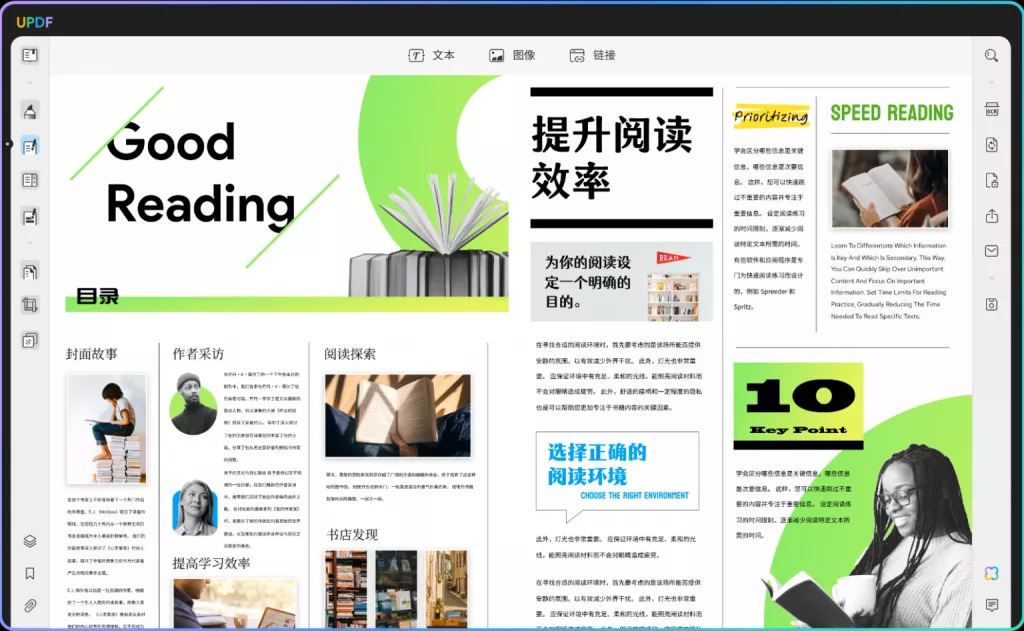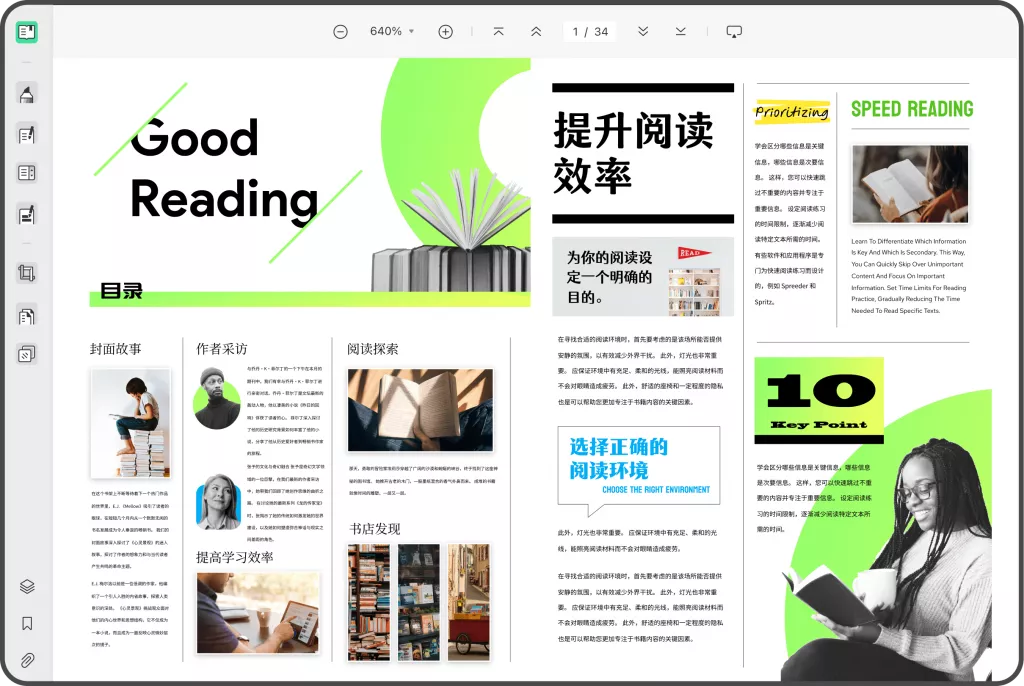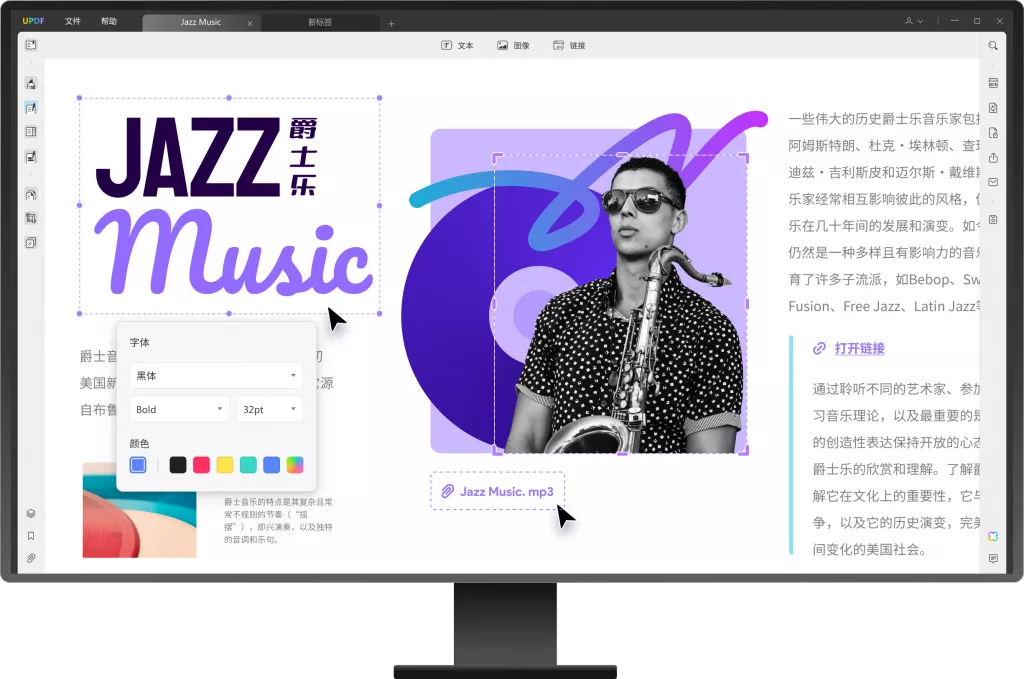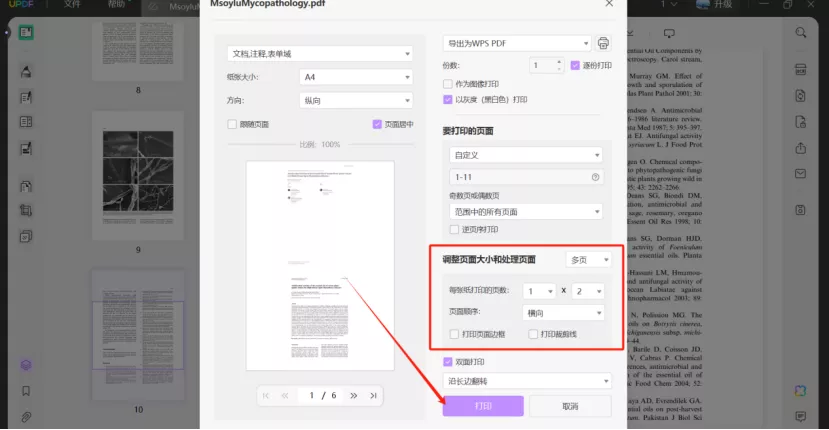随着数字文档的普及,PDF格式已成为我们日常生活和工作中不可或缺的一部分。在众多PDF编辑工具中,UPDF编辑器以其强大的功能和友好的用户界面受到广泛欢迎。本文将深入探讨如何使用UPDF编辑器轻松编辑PDF中的图片,无论你是普通用户还是职场精英,这篇文章将为你提供详尽的步骤和技巧,帮助你快速上手,提升工作效率。
一、UPDF编辑器简介
UPDF编辑器是一款功能齐全的PDF编辑工具,提供了多种编辑功能,包括文本编辑、图片编辑、注释、注释标记、签名等。其界面简洁明了,操作直观,适合任何人使用。与其他 PDF 编辑器相比,UPDF 编辑器除了支持常规的文档处理功能外,还特别强化了图片处理功能。无论是插入、删除还是修改图片,UPDF编辑器都能轻松应对。

二、UPDF编辑器的下载与安装
在开始编辑PDF中的图片之前,首先需要下载并安装UPDF编辑器。访问UPDF官网,下载适合您操作系统的版本(Windows或Mac)。安装过程简单易懂,只需按照提示完成即可。安装完成后,启动UPDF编辑器,您将看到友好的用户界面,所有功能模块清晰可见。
1. 下载UPDF编辑器
前往UPDF官方网站,找到下载链接。若使用Windows系统,选择Windows版;若使用Mac,则选择Mac版,点击下载并保存到您的计算机中。
2. 安装UPDF编辑器
– 找到已下载的安装程序,双击运行。
– 按照安装向导的指示完成安装。
– 安装完成后,启动UPDF编辑器,准备进行接下来的PDF图片编辑。
三、如何使用UPDF编辑器编辑PDF中的图片
1. 打开PDF文件
启动UPDF编辑器后,您可以通过“打开文件”按钮选择需要编辑的PDF文件。选择完毕后,文件会在UPDF编辑器中显示出来,您可以看到文档的全部内容。

2. 进入编辑模式
在文件打开的界面,在左侧工具栏中选择“编辑”选项。在此模式下,您将能够对PDF文档中的元素进行编辑,包括文字、图形和图片等。
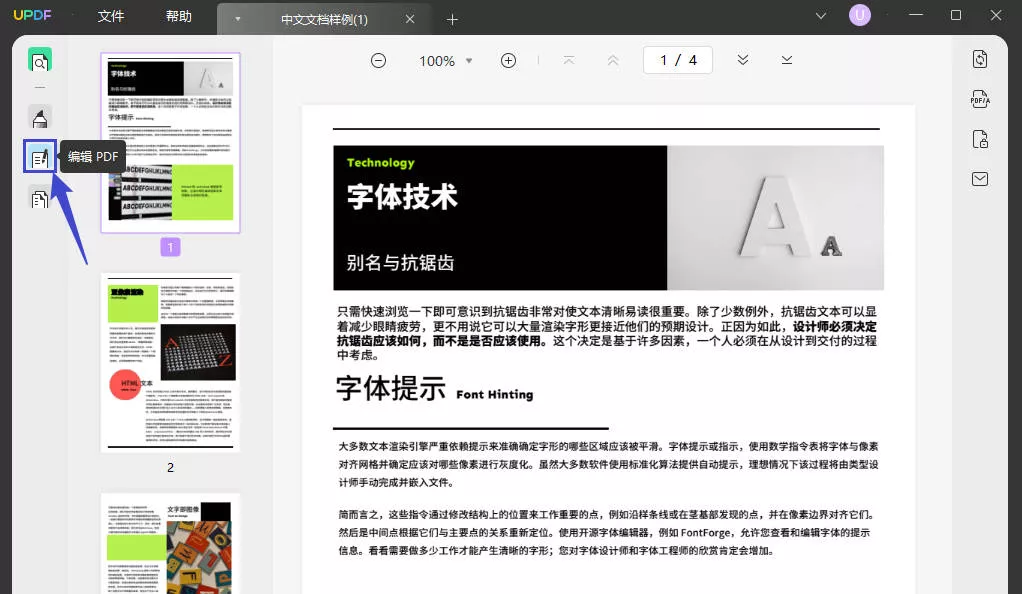
3. 选中图片
在编辑模式下,您可以通过鼠标点击选中想要编辑的图片。选中后,您会看到图片周围出现调整手柄,您可以拖动这些手柄来改变图片的大小或位置。
4. 编辑图片属性
一旦选中图片,UPDF编辑器会在右侧面板显示出该图片的详细属性。您可以根据需要进行调整。例如:
– 调整大小:输入新的宽度和高度,或者直接拖动调整框来改变图片的尺寸。
– 旋转:您可以通过点击旋转按钮来调整图片的方向。
– 透明度:使用透明度滑块来设置图片的透明度,适应不同的视觉效果需求。
– 边框:可以为图片添加边框并设置颜色与样式,使其更加美观。
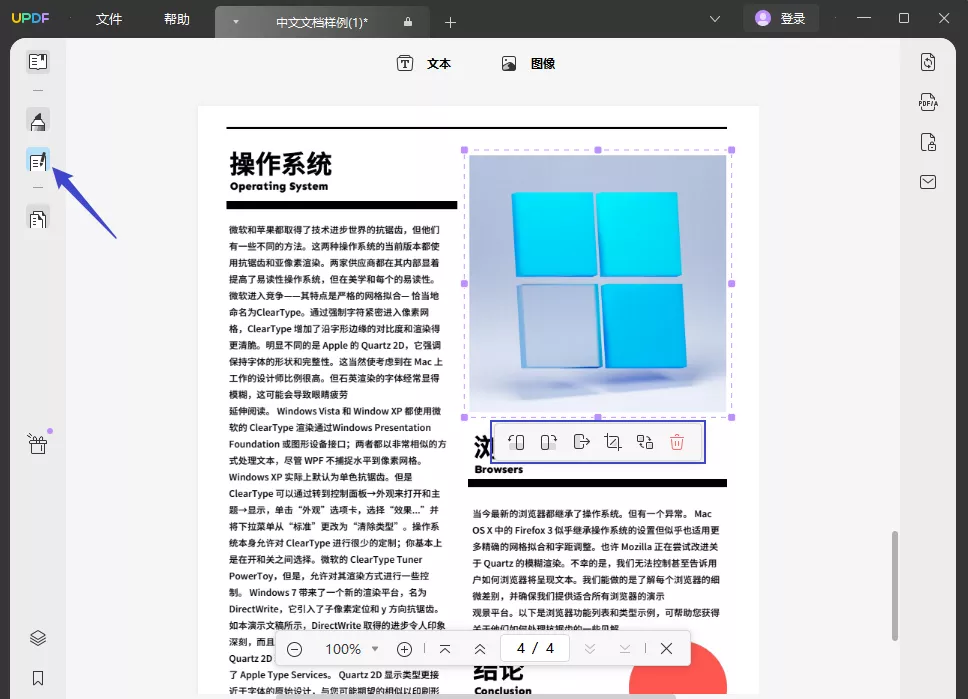
5. 替换图片
如果您希望替换PDF中的某一图片,可以点击右键选择“替换图片”选项。在弹出的窗口中选择新的图片文件并确认,UPDF编辑器将自动将原图片替换为新的图片。
6. 删除图片
如果您想删除PDF中的某一图片,可以直接选中该图片,右键点击并选择“删除”选项。确认后,该图片将从文档中移除。
7. 插入新图片
如果您想在PDF中插入新的图片,可以点击工具栏中的“插入”按钮。在弹出的文件选择窗口中,选择您需要插入的图片文件。插入后,您可以根据需要调整图片的位置和大小。
8. 保存更改
在完成所有编辑后,别忘了保存文件。您可以选择“文件”菜单中的“保存”选项,或者点击快速保存按钮。系统将会提示您文件保存的位置与名称。确保文件的保存格式为PDF,以便于后续使用。
四、UPDF编辑器其他实用功能
除了图片编辑外,UPDF编辑器还提供了许多其他实用的功能。以下是一些推荐给用户的功能特点:
1. 文本编辑
用户可以对PDF文件中的文本内容进行直接修改。选中所需的文本,编辑后可直接保存,便利快捷。

2. 注释与标记
UPDF编辑器允许用户在PDF上添加注释与标记,通过高亮、下划线、删除线等功能,用户可清晰表达意见或修改建议。
3. 签名功能
如果您需要在文档中添加电子签名,UPDF编辑器同样支持这一功能。用户可以手动绘制或上传签名图片,为文件增加法律效力。
4. 页面管理
UPDF编辑器支持页面的重排、插入和删除,让用户更方便地管理PDF文档的页面。
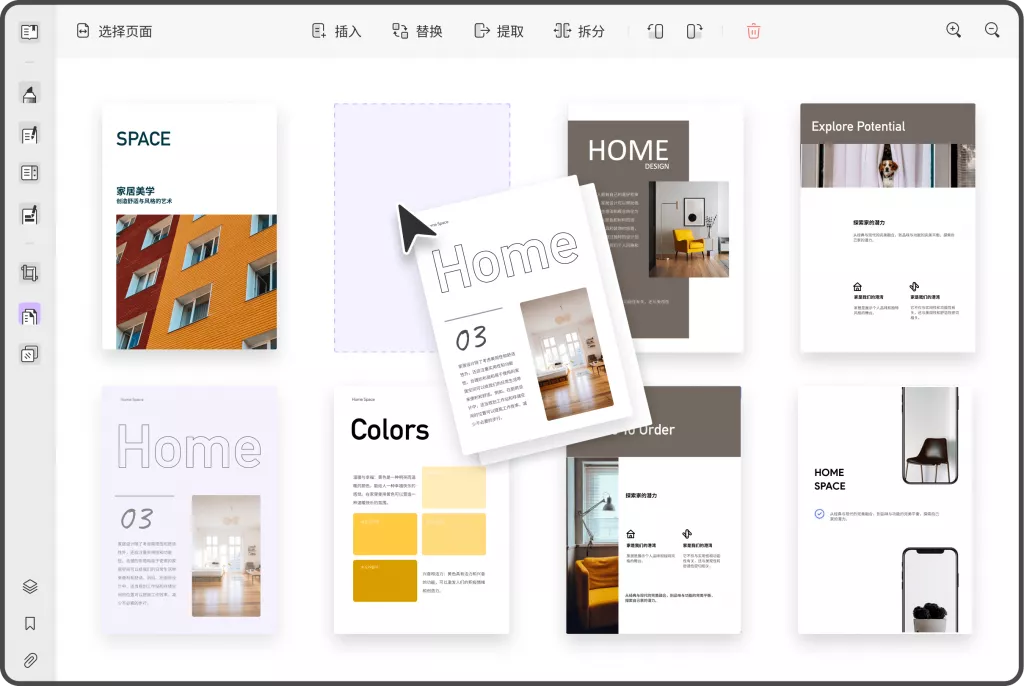
五、常见问题解答
1. UPDF编辑器是否支持多种文件格式?
是的,UPDF编辑器不仅支持PDF格式,还可以导入和导出多种其他文件格式,如Word、Excel、图片等,使其更加灵活。
2. 在UPDF中编辑图片后,文件会不会失真?
UPDF编辑器在编辑图片时采用了高保真技术,确保图片在编辑后的质量不会丢失。
3. 使用UPDF编辑器是否需要费用?
UPDF编辑器提供了基础功能的免费试用版,但某些高级功能需要用户购买注册版本。
4. 是否可以在手机上使用UPDF编辑器?
UPDF的手机应用也已上线,支持基础的PDF编辑功能,方便用户在移动设备上随时处理文档。
总结
UPDF编辑器以其丰富的功能和易用的界面,成为了用户处理PDF文档的得力助手。本文详细介绍了如何使用UPDF编辑器编辑PDF中的图片,包括打开文件、选择、编辑、替换和插入图像等操作,使得即使是初学者也能轻松上手。掌握这些技巧后,您将能够高效地编辑PDF文档,提升工作效率。希望这篇文章能够帮助您更好地使用UPDF编辑器,享受无缝的PDF编辑体验。
 UPDF
UPDF AI 网页版
AI 网页版 Windows 版
Windows 版 Mac 版
Mac 版 iOS 版
iOS 版 安卓版
安卓版
 AI 单文件总结
AI 单文件总结 AI 多文件总结
AI 多文件总结 生成思维导图
生成思维导图 AI 翻译
AI 翻译  AI 解释
AI 解释 AI 问答
AI 问答 AI 多模态
AI 多模态 编辑 PDF
编辑 PDF 注释 PDF
注释 PDF 阅读 PDF
阅读 PDF PDF 表单编辑
PDF 表单编辑 PDF 去水印
PDF 去水印 PDF 添加水印
PDF 添加水印 OCR 图文识别
OCR 图文识别 合并 PDF
合并 PDF 拆分 PDF
拆分 PDF 压缩 PDF
压缩 PDF 分割 PDF
分割 PDF 插入 PDF
插入 PDF 提取 PDF
提取 PDF 替换 PDF
替换 PDF PDF 加密
PDF 加密 PDF 密文
PDF 密文 PDF 签名
PDF 签名 PDF 文档对比
PDF 文档对比 PDF 打印
PDF 打印 批量处理
批量处理 发票助手
发票助手 PDF 共享
PDF 共享 云端同步
云端同步 PDF 转 Word
PDF 转 Word PDF 转 PPT
PDF 转 PPT PDF 转 Excel
PDF 转 Excel PDF 转 图片
PDF 转 图片 PDF 转 TXT
PDF 转 TXT PDF 转 XML
PDF 转 XML PDF 转 CSV
PDF 转 CSV PDF 转 RTF
PDF 转 RTF PDF 转 HTML
PDF 转 HTML PDF 转 PDF/A
PDF 转 PDF/A PDF 转 OFD
PDF 转 OFD CAJ 转 PDF
CAJ 转 PDF Word 转 PDF
Word 转 PDF PPT 转 PDF
PPT 转 PDF Excel 转 PDF
Excel 转 PDF 图片 转 PDF
图片 转 PDF Visio 转 PDF
Visio 转 PDF OFD 转 PDF
OFD 转 PDF 创建 PDF
创建 PDF 企业解决方案
企业解决方案 企业版定价
企业版定价 企业版 AI
企业版 AI 企业指南
企业指南 渠道合作
渠道合作 信创版
信创版 金融
金融 制造
制造 医疗
医疗 教育
教育 保险
保险 法律
法律 政务
政务

 常见问题
常见问题 新闻中心
新闻中心 文章资讯
文章资讯 产品动态
产品动态 更新日志
更新日志